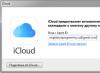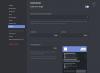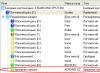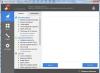Вступ
Головна особливість бездротовий миші Logitech MX Revolution, що виділяє її серед конкурентів - унікальний механізм прокручування колеса MicroGear, що має кілька режимів: звичайний, з "клацаннями", режим вільного прокручування та режим автоматичного перемикання. Причому це не просто нове коліщатко, а цілий програмно-апаратний механізм управління режимом його роботи, що саме по собі вкрай незвичайно. Крім цього, миша привертає увагу незвичайною формою, вбудованим літій-іонним акумулятором і підставкою, що виконує роль зарядного пристрою.
Наші читачі можуть поставити нам у провину те, що ми описуємо мишу, яка давно вже не є новинкою - MX Revolution зустрічається на полицях магазинів вже кілька років. Проте за цей час у неї не з'явилося серйозних конкурентів з аналогічною функціональністю. Крім того, останнім часом Logitech вирішила розширити асортимент мишей з колесом MicroGear, випустивши моделі з вартістю в два-три рази нижче MX Revolution - наприклад, RX 1500 або NX 80. Поза всяким сумнівом, вони представляють серйозний інтерес для покупців, які не наважилися витратити майже 3 тисячі рублів на MX Revolution, проте відразу постає питання: а чи зможуть вони зрівнятися з Revolution? Або ж у них якесь інше, здешевлене та спрощене коліщатко MicroGear? Зрозуміло, щоб відповісти на це питання, нам спочатку доведеться надолужити втрачене і докладно розглянути родоначальника технології MicroGear - Logitech MX Revolution.
Зовнішній вигляд
Запакована миша у велику коробку, виконану в чорно-зелених тонах і з відкидною кришкою.

Усередині коробки знаходяться миша і приймач, упаковані в пластиковий блістер, з якого треба сказати, витягуються насилу. Поруч лежить підставка для миші, що виконує функції зарядного пристрою. Крім перерахованого, в коробці можна знайти конверт з інструкцією та диском з програмним забезпеченням.
Приймач зроблений із темного напівпрозорого пластику та має середній розмір. Якісь кнопки на ньому відсутні.

Як уже згадувалося вище, в комплект входить підставка, яка виконує функції зарядного пристрою та виконана у вигляді склянки. Живиться зарядник від мережі 220 В, для чого передбачено півтораметровий провід і невеликий блок живлення (8 В, 500 мА) – так що готуйтеся виділити для миші окрему розетку. Підставка працює тільки як зарядний пристрій, функції приймача вона виконує.

Ну, а тепер перейдемо власне до миші. Вона досить великого розміру і має дещо незвичайну форму: асиметричну, з безліччю плавних і вигнутих ліній - жодного гострого кута ви не знайдете. З лівого боку корпус перетікає в невеликий виступ, що є опорою для великого пальця. З правого боку зроблено невеликий хвилеподібний наплив.
На верхній поверхні миші, окрім двох звичних кнопок, розташоване колесо прокручування, за яким знаходиться невелика кнопка із зображенням лупи. Саме колесо, крім обертання вперед-назад, можна також нахиляти ліворуч або праворуч - для горизонтального прокручування.
Однією з відмінних рис колеса є можливість вертикального прокручування в двох режимах: класичному, з «клацаннями», і в режимі вільного прокручування в цьому випадку колесо може вільно обертатися близько 10-15 секунд.
Власне кажучи, коліщатко примітно не тільки можливістю перемикання режиму обертання. У той час як у всіх інших мишей коліщата робляться з пластмаси і, відповідно, мають малу вагу і практично нульову інерційність, у MX Revolution колесо має важку металеву серцевину. Потрібно це для надання колеса інерційності: у режимі вільного обертання воно від одного поштовху пальцем може крутитися секунд десять. Мабуть, важко передати словами, наскільки це зручно для прокручування довгих документів - перед нами саме той випадок, коли краще спробувати один раз, ніж десять разів прочитати. Поверхня колеса хромована, з рифленим гумовим обідком, що не дозволяє пальцю прослизати, тактильні відчуття від нього дуже приємні.
Перемикати режими обертання колеса можна різними способами: по-перше, як ми сказали абзацом вище, натисканням на нього, по-друге, програмно за допомогою фірмового програмного забезпечення SetPoint, про яке ми докладніше поговоримо нижче.

Кнопка, розташована за коліщатком, за замовчуванням викликає функцію пошуку, але ми рекомендували б призначити її середньою кнопкою миші. Зазвичай роль середньої кнопки грає натискання колеса, проте у випадку з MX Revolution мало того, що воно досить туге і з нечітким тактильним відгуком, так ще й натискання на колесо дуже зручно використовуватиме перемикання його режиму обертання. Додаткова кнопка з участю середньої справляється чудово.
На правому боці миша має так зване soft-touch покриття: на дотик пластик здається м'яким, хоча насправді він цілком твердий. Приємні тактильні відчуття, власне, є особливістю покриття «soft touch».
Якщо говорити в цілому про якість пластику, з якого виготовлений корпус, то воно на дуже високому рівні. Миша дуже зручно та приємно тримати в руці.

На лівому боці миші є вставка з чорного блискучого пластику, на якому розташований індикатор заряду акумулятора. Індикатор виконаний у вигляді смужки із світлодіодів жовто-зеленого кольору, при зменшенні заряду акумулятора довжина смужки зменшується, а коли заряд наближається до нуля, колір змінюється на червоний. Світиться індикатор не завжди, а тільки коли миша відривається від поверхні столу або, навпаки, кладеться на неї, а також у разі наближення рівня заряду до нуля. Загоряється він і під час руху миші, якщо вона раніше кілька хвилин лежала нерухомо.
З лівого боку миші, трохи нижче вищеописаної вставки, є виїмка під великий палець, покрита тонким шаром гуми з текстурою у вигляді круглих заглиблень. Виїмка плавно переходить у виступ у нижній частині корпусу миші, який при роботі зручно лягає палець. З цього ж боку розташовані додаткові кнопки, про які варто розповісти докладніше.

Перші дві кнопки розташовані парою, одна за одною, і мають позначення у вигляді стрілок: за замовчуванням вони виконують у браузері функції «вперед» та «назад»; втім, вам ніхто не заважає за допомогою програми, що йде в комплекті, призначити на них інші функції. Кнопки розташовані дуже зручно, вони не заважають, на них складно натиснути випадково, і водночас легкодоступні.
Трохи нижче і далі цих двох кнопок розташоване псевдоколесо, яке на перший погляд здається повним аналогом колеса прокрутки — але це лише на перший погляд. Насправді це ніяке навіть не колесо, а по суті три кнопки, лише зовні оформлені у вигляді колеса. Псевдоколесо може трохи гойдатися вперед-назад, менш ніж на чверть оберту, крім того, на нього можна натискати: кожен з рухів відповідає натискання однієї з трьох кнопок. Дуже зручно використовувати його для зміни масштабу різних програмах, наприклад, у браузерах або офісних додатках.

На нижній поверхні миші, крім чотирьох ніжок-накладок і таблички з технічними даними, знаходиться повзунковий вимикач живлення, поруч із ним - оптика лазерного датчика, що має роздільну здатність 800 dpi. У переднього краю зроблена невелика поздовжня виїмка, що йде між двома позолоченими контактами. Призначена вона для орієнтації миші на направляючій підставки-зарядки, щоб можна було легко поставити її на зарядку.
ПЗ
Однією з найбільш цікавих та оригінальних можливостей MX Revolution, якої – скажімо це, забігаючи наперед – позбавлені інші миші Logitech з коліском MicroGear, є можливість програмного керування режимом його обертання за допомогою фірмового програмного забезпечення SetPoint.

По-перше, SetPoint дозволяє автоматично перемикати режим обертання в залежності від швидкості: очевидно, що покрокова прокручування («по клацанням») потрібна при вдумливому перегляді документів, а вільна – коли ви хочете швидко промотати значний шматок тексту, пачку фотографій тощо. Можна перемикати коліщатко вручну натисканням на нього, але SetPoint пропонує альтернативу: поки ви крутите колесо повільно, працює прокручування «з клацаннями», але варто крутити його швидше, як воно автоматично перемикається в режим вільного прокручування. Після зупинки коліщатка режим також автоматично перемикається назад. Функція треба сказати дуже зручна, і звикаєш до неї, як і до всього хорошого, досить швидко. Втім, думка ця досить суб'єктивна, деякі користувачі вважають за краще самі вирішувати, в яких випадках їм потрібна вільна прокрутка, а в яких ні.
Параметри колеса налаштовуються в окремій вкладціменю. Крім установки, на якій швидкості включати вільне прокручування, можна налаштувати швидкість прокручування, як вертикальної, так і горизонтальної. Зробити це можна вибірково для різних додатків, вказавши їх виконувані файли. Можна взагалі вимкнути автоперемикання режиму прокручування, встановити режим прокручування за замовчуванням, а також задати конкретний режим для окремих програм (наприклад, у браузері майже завжди зручніше вільне прокручування, а в переглядачі фотографій, де обертанням коліщака змінюються кадри, - покрокова).
Якщо ви вирішите на будь-які кнопки миші (включаючи «псевдоколесо») призначити функцію масштабування, то для налаштування її параметрів існує своя вкладка в меню - причому налаштування можна прив'язувати до конкретних програм, що використовуються.
Швидкість переміщення курсору також налаштовується в окремій вкладці, щоправда, можливості налаштувань мало відрізняються від тих, що вже є в операційній системі.

Та й зрозуміло, SetPoint дозволяє призначати необхідні функції на додаткові кнопки та налаштовувати їх. Ця можливість, щоправда, не стосується двох основних кнопок миші, лівої та правої. На інші ж кнопки і коліщатка можна задати виконання необхідних вам дій, причому тут також є можливість налаштування під кожну окрему програму.
Втім, широкі можливості на вибір додаткових функцій — це лише перше враження, на жаль, досить оманливе. Асортимент функцій, які можна призначити на кнопки, невеликий, причому зовсім незрозуміло, заради чого взагалі введені обмеження - виражаються вони в тому, що кожна кнопка має свій список доступних функцій, іноді довгий, іноді не дуже. Інакше висловлюючись, якісь функції доступні одним кнопок, але недоступні іншим.
У цьому випадку дуже допоможе програма uberOptions, яка прозоро інтегрується в SetPoint, значно розширюючи його можливості та одночасно не створюючи плутанини у вигляді будь-яких додаткових додатків. Кількість функцій, які можна призначити на кнопки миші, після установки uberOptions зростає багаторазово, більше цього, з'являється можливість перепризначити навіть дві основні кнопки, ліву та праву.

Втім, навіть базові можливості SetPoint не обмежуються лише настроюванням функціоналу клавіш. У цій програмі є одна досить цікава закладка, що називається Mouse Game Settings, що дозволяє по-різному налаштовувати мишу для роботи в іграх і в звичайних додатках. На жаль, багатством можливостей вона не радує: по суті, можна лише вибрати, чи повинні при запуску ігор використовувати стандартні налаштування миші у Windows або власні налаштування SetPoint, а також які саме налаштування SetPoint слід "забути" (наприклад, можна зберегти налаштування швидкості переміщення) курсора, але "забути" налаштування його прискорення). На жаль, прив'язати налаштування до конкретних ігор не можна.

Остання вкладка меню повідомляє про рівень заряду акумулятора, одночасно показуючи, на скільки днів роботи його вистачить. Це значення вираховується програмою виходячи з реальної статистики використання вами миші, так що при першому запуску SetPoint воно може виявитися дуже великим, але через кілька днів роботи нормалізується. При критичному розрядженні акумулятора в треї висвічується відповідний значок і спливає попередження.

Закінчуючи розмову про програму SetPoint, слід згадати, що вона не є специфічною для даної миші, а здатна працювати з усіма пристроями Logitech. Програма має вбудовану можливість перевірки оновлень на сайті Logitech, але, як показує практика, з незрозумілої причини нову версію виявляє вона далеко не завжди.
Внутрішній пристрій
Зрозуміло, ми не могли не зацікавитись, як же MX Revolution виглядає всередині. Розібрати її виявилося просто: шурупи, що скріплюють дві половинки корпусу, розташовані під ковзними ніжками на нижній поверхні миші.

Отже, миша без верхньої кришки. Ми бачимо друковану плату, над якою закріплений літій-іонний акумулятор ємністю 2,2 Вт * год (600 мА * год при напрузі 3,7 В).

Знімний акумулятор, він розташовується в спеціальній «люльці» і нагадує батареї від стільникових телефонів.

Механіка колеса виглядає досить складною: великий пристрій, дві групи дротів, що відходять від нього... Втім, від миші з програмним управлінням режимом обертання колеса іншого і не очікувалося. На повнорозмірній фотографії (клацніть мишкою по картинці) можна розглянути «середню кнопку», розташовану під механізмом на основній друкованій платі і спрацьовує при натисканні на колесо. Що ж, причина її тугої та незручної роботи очевидна: при натисканні вам доводиться повертати весь механізм колеса, який ще й підпирається знизу окремою пружиною (на знімку не видно).

Електроніка мишки виконана на двох основних чіпах: оптичному сенсорі Agilent та мікроконтролері Atmel ATMega32. У правій частині знімка добре видно три плоскі кнопки – одна з них нам уже знайома, вона відпрацьовує натискання на колесо, дві інші відповідають за хитання колеса вліво-вправо.

І, нарешті, "спинка" миші зсередини. На цьому знімку добре видно, що бічне "колесо" насправді колесом не є: усередині мишки воно спирається на маленьку плату з кнопками.

Найцікавіша частина MX Revolution – це, звичайно, механізм перемикання колеса. Він є порівняно масивною конструкцією з електроприводом (вертикальний металевий циліндрик у лівій частині знімка).

До осі приводу притискається пружний важіль. На одному з боків осі знято фаску, так що в залежності від кута повороту осі змінюється положення важеля: точка його опори потрапляє саме на фаску. Інший кінець важеля розташований поруч із внутрішнім ободом коліщатка, на якому нанесений хвилястий рельєф: якщо під важелем виявляється фаска, він притискається до коліщатка і вмикається режим покрокової прокручування. Якщо під важелем широка частина осі приводу, він відходить від коліщатка - режим вільного обертання.
Цікаво, що по суті таке керування режимом обертання коліщатка є суто програмним: змінити положення важеля можна лише поданим на електропривод імпульсом, будь-якого механічного перемикача, що не залежить від електроніки миші, в конструкції не передбачено.
Практичне використання
Дуже незвичайна форма миші, як виявилося, дуже зручна, але спочатку людям з великою долонею до неї доведеться звикати. Миша хоч і велика, але не настільки, щоб покласти на неї долоню цілком, хоча саме це інстинктивно хочеться зробити. Однак буквально через пару днів роботи рука до неї звикає настільки, що миша здається продовженням долоні, а звикати доводиться вже до інших мишей, незвичних та навіть незручних після MX Revolution.
Вище вже згадувалося, що всі додаткові кнопки та коліщатко розташовані дуже зручно, вони легко доступні, але в той же час на них неможливо натиснути випадково. Останнім, до речі, грішать багато багатокнопкових мишей: у деяких з них додаткові кнопки натискаються дуже легко і розташовані в місцях, на які лягають пальці. На MX Revolution для натискання на додаткові кнопки палець треба злегка зміщувати - не так сильно, щоб це стало незручністю, але достатньо, щоб при звичайному його положенні не зачіпати кнопки.
Миша «офіційно» не ставитись до ігрової серії, але використовувати її в іграх так само зручно, як і в роботі: дозволу лазерного сенсора та частоти опитування цілком вистачає для точного позиціонування курсору. Чималу користь в іграх приносять і дві додаткові кнопки, на них зручно призначати предмети, що часто використовуються в іграх.
На жаль, шульгам MX Revolution зовсім не підходить. Форма корпусу заточена виключно під праву руку і користуватися мишею лівою рукою буде вкрай незручно.
Заявлена виробником дальність дії бездротового з'єднання – 8 метрів – відповідає дійсності. Нагадаємо, що в MX Revolution для передачі даних використовує власний протокол з частотою радіоканалу 2,4 ГГц, що несе.

Що стосується тривалості роботи від акумуляторів, то після їх повної зарядки при досить інтенсивному домашньому використанні миша пропрацювала близько тижня. Підзарядка за допомогою підставки досить зручна, але є одна особливість - при тривалому використанні контакти можуть забруднюватися, тому при установці миші в склянку варто переконатися, що зарядка почалася: індикатор на корпусі мишки повинен блимати.
Як вже було сказано вище, фірмове коліщатко MicroGear можна налаштовувати на роботу в кожному конкретному додатку- І це дуже зручно. Справді, при прокручуванні веб-сторінок або великих документів колесо, що вільно обертається, та ще й з великою інерційністю, дуже актуально. А ось при необхідності неквапливого покрокового прокручування, наприклад, у переглядачах картинок або при «поштучному» листанні сторінок документа, вільне обертання тільки заважатиме.
Дуже зручне використання можливостей колеса в Adobe Acrobat, коли в ньому включено режим прокручування по одній сторінці: перехід миші в режим вільного прокручування дозволяє дуже швидко перегорнути багатосторінковий документ. У Microsoft Excel, навпаки, колесо, що вільно обертається, виявляється неактуально - як правило, зручніше прокручувати таблиці в класичному покроковому режимі, з клацаннями.
Варто сказати, що все додаткові функції MicroGear реалізовано практично без шкоди основним. Користувач має досить широкий вибір налаштувань колеса, а також можливість у будь-який момент перемикатися між вільним обертанням та покроковою прокруткою. З мінусів можна відзначити хіба не надто зручне натискання на колесо, саме тому ми рекомендували призначити функцію «Middle button» не на колесо, а на кнопку поряд з ним. Спочатку таке розташування середньої кнопки незвично, але через кілька днів перестаєш помічати різницю зі звичайними мишами.
При роботі з веб-сторінками переваги колеса MicroGear більш ніж очевидні: нерідко виникає необхідність прокрутити відразу великий об'єм тексту до кінця, тягнутися до клавіатури, щоб натиснути клавішу End, незручно. У таких випадках можливості колеса будуть дуже доречними. Та і в цілому на роботу в браузерах припадає більша частина навантаження на MicroGear, принаймні у більшості користувачів. Можливості колеса, що вільно обертається, дуже швидко стають звичними, і коли доводиться користуватися іншими мишами, що не мають подібного колеса, виникає відчуття незручності, цілком порівнянне з враженнями від зміни миші зі звичайним коліщатком на мишу без коліщатка взагалі.
Як уже зазначалося, перемикання режиму обертання колеса - програмне, SetPoint не тільки включає автоматичне перемикання режиму прокручування в залежності від швидкості обертання, але й надає можливості його налаштування: вибір швидкості прокручування і моменту перемикання на вільне прокручування. Ця особливість є унікальною, що ще більше виділяє MX Revolution серед інших мишей — інші «настільні» миші Logitech, які мають колесо MicroGear, програмного керування його режимом не мають.
Взагалі можливості колеса більшою мірою актуальні там, де виникає необхідність прокручування великих обсягів даних - це можуть бути сторінки, списки, таблиці і так далі. В інших випадках вільне обертання колеса виявляється непотрібним - як, наприклад, в іграх, де зазвичай потрібні зовсім інші якості миші, а колесо якщо і використовується, то в покроковому режимі.
Висновок
Безперечно, миша коштує своїх грошей. Продукт вийшов дуже якісний, зручний і оригінальний, а унікальний механізм управління режимом прокручування коліщатка, що не має аналогів, робить використання миші ще більш зручним. Більше того, миша досить універсальна: вона припаде до смаку, як гравцям, так і тим, хто використовує комп'ютер переважно для роботи або ходіння по інтернету.
Як і у будь-якого продукту, MX Revolution має недоліки. Але як у будь-якого якісного продукту, вони абсолютно не критичні і практично не псують загальне враження, тим більше, що вони в основному припадають на частку SetPoint і частково виправляються за допомогою uberOptions. Що стосується самої миші, то у неї недоліків практично немає - хіба що хотілося б побажати Logitech випуску аналогічної моделі для шульги, яким доводиться задовольнятися або простими симетричними моделями, або ліворукою версією досить старої MX 610.
Резюмуючи вищесказане, можна з великою ймовірністю сказати, що ви не будете шкодувати про гроші, витрачені на MX Revolution - якість миші і зручність її використання вас навряд чи розчарують. Тим не менш, якщо вартість Revolution для вас занадто висока, Logitech може запропонувати вам ще кілька моделей простих мишей з MicroGear колесом, які ми докладно розглянемо в нашій наступній статті.
За матеріалами www. fcenter. ru
Щоразу, коли в мене приходить в непридатність чергова миша, я починаю гарячково пробувати продукцію різних виробників. Справа в тому, що останні п'ятнадцять років, користуюся мишами Logitech. Це не прихильність до конкретного бренду, і не потреба якихось особливих фіч. Просто сценарій повторюється рік у рік: ламається миша, пробуєш всяке, а потім знову купуєш топову Logitech і забуваєш про проблему на кілька років. Миші живуть довго. Performance MX пропрацювала років п'ять, доки не почала двоїти кліки. Здається, за все життя у мене не було миші краще, якщо не брати до уваги Microsoft IntelliMouse 2.0. І, звичайно, насамперед я перевірив – чи не можна просто купити новий екземпляр?
Виявилось, що можна! Модель давно знята з виробництва, проте кілька екземплярів все ще гуляє по складах дистриб'юторів. Але біда: миша, випущена в 2011 році, стоїть сьогодні на рівні сучасних флагманів тієї ж марки. 5500-6000 рублів, не жарти.
Мені дали випробувати Logitech MX Master, флагмана зразка 2015 року. Миша просто неймовірної краси, та й вбудований літій-іонний акумулятор ємністю 500 мА-год тримає вдвічі довше, ніж GP на 2100 мА-ч в Performance MX. Але так і не зміг звикнути, хоч трісну. Звик, що миша є продовженням руки, і я просто влучаю курсором туди, куди мені треба. Без додаткового прицілювання. Ви можете сказати, що це звичайна справа, але у мене на комп'ютері діагональ монітора 34 дюйми, і він має витягнуту форму (співвідношення сторін 21х9). З Performance MX це було непомітно - шлях від одного кінця екрана до іншого був комфортний, і по кожній точці я потрапляв з першого разу. А ось на MX Master було негаразд. Мені доводилося замислюватися про те, як рухається курсор, і хибні влучення стали неприємною буденністю.
Зліва направо Logitech Performance MX, MX Master та MX Master 2S
Напевно, згодом я звик би. Адже миша за характеристиками дуже крута, просто в ній помінявся датчик, а з ним і кінематика. Враховуючи, що Logitech перед випуском продукту безперечно протестувала його на сотнях користувачів, думка ретрограда, на зразок мене, взагалі не критична.
Я вже збирався купити нову-стару Performance MX, як за кілька місяців купив таку ж давню, але ідеальну клавіатуру Logitech K800 Wireless Illuminated. Просто про запас, на випадок, якщо з нинішнім екземпляром щось станеться. Але тут підвернувся рецепт пожвавлення Performance MX перепаюванням перемикача (), який був замовлений на eBay за кумедні 20 центів за штучку. Разом із читачем Олександром ми зробили заміну, після чого старенька Performance MX запрацювала, як нова. З урахуванням того, що в ній більше нічого і не ламається, я був налаштований не міняти мишу ще три роки.
Але мої пости про смерть миші та сумніви вибору прочитали в російському офісі Logitech. І запропонували спробувати нинішній флагман Master MX 2S. До пропозиції ставився скептично, тому що зовні цей флагман взагалі не відрізняється від старого. Ну, якщо не рахувати відмінністю змінений логотип (Logi замість Logitech) на лівій кнопці. І з урахуванням… небездоганності «просто» Master MX знову міняти мишку не хотілося. Але мене все ж таки переконали, що різниця є, і спробувати нового звіра варто.
 Якщо не вважати, що MX Master виглядає трохи ... багатшим (вона справа), в іншому схожість повна
Якщо не вважати, що MX Master виглядає трохи ... багатшим (вона справа), в іншому схожість повна З урахуванням того, що нове покоління мишей Logitech вимагає нового ж драйвера, не бажаючи працювати з перевіреним і надійним SetPoint, я спочатку підключив мишу до ноутбука, що тестується Acer Predator Triton 700 (його огляд вийде пізніше). І відразу ж був втішений ідеально точним позиціонуванням, як на Performance MX. Перше враження надихнуло, проте успіхи на діагоналі 15.6 дюймів не гарантували повторення їх на 34 дюймах. І ось два дні тому таки зібрався, видалив із операційної системи на великому комп'ютері стару мишу та підключив нову. У сімейства MX Master є приємна особливість: можна вибирати між Bluetooth та фірмовим адаптером Unifying. Я зазвичай волію останній, але тут згадав, що в материнської платиє Bluetooth. Вирішив спробувати його у справі, причому не лише у повсякденній роботі, а й у іграх.
Тут варто одразу згадати ще одну корисну фішку MX Master – миші зберігають у собі налаштування трьох різних комп'ютерів, тому немає необхідності щоразу перепідключатися до іншої системи заново. Для переходу з робочого ноутбука на домашній комп'ютердостатньо одного натискання кнопки. Це дійсно зручно, тому що з Predator Triton ми на той момент ще не закінчили.

Перше враження було щось на кшталт «Чуї, ми вдома!». Доважок 2S у назві MX Master виявився дуже важливим, і нова мишазаробила просто І-ДЕ-АЛЬ-АЛЕ. Знову це чарівне відчуття миші, як продовження руки, коли ти з першого разу завжди потрапляєш у потрібне місце. І просто чудове коліщатко, куди повернулася обожнювана мною функція з MX Revolution. Пам'ятаєте, коли при швидкій прокрутці колесо саме прибирало клік, що забезпечується електромагнітним фіксатором, і починало обертатися з прискоренням, а потім саме поверталося в звичайний режим? Так ось воно знову з нами. Скільки років ми жили порізно, скільки часу втрачено… Тут варто зазначити, що в «просто» MX Master ця функція теж була, але працювала на мій смак недостатньо чітко. І я волів її відключати. Тут все просто бездоганно - фіксатор включається і вимикається саме тоді, коли потрібно.
Чесно кажучи, у мене просто руки сверблять поставити крапку. Logitech MX Master 2S - просто приголомшлива мишка, і як би взагалі не найкраща у світі. Вона безперечно коштує тих 5500-5700 рублів, які за неї просять. Якщо така сума є і не видається надмірною, сміливо купуйте звіра, ви отримаєте велике задоволення.
Але, будучи людиною відповідальною, я все ж таки розповім – що робить цю модель такою придатною у всіх сенсах.
 Розміри у мишей абсолютно однакові, це чудасії оптики камери
Розміри у мишей абсолютно однакові, це чудасії оптики камери По-перше, тут стоїть новий сенсор з апаратною роздільною здатністю 4000 DPI, яку можна регулювати. Сам по собі дозвіл не критичний, тому що миші з 1000 DPI чудово справлялися (і справляються) з будь-якими робочими завданнями і навіть іграми. Однак старий Pixart PMW3806DM-BMQF з його піковими 1600 DPI безперечно працював гірше, і саме його заміна радикально покращила користувальницький досвід. В описі говориться, що мишу можна катати навіть по склу. Не перевіряв, у мене, як і в будь-якої пристойної людини, є якісний килимок.
По-друге, зріс час автономної роботи. Минулої версії обіцяли 40 діб при 8-годинному робочому дні, тепер обіцяють 70. Обманювати не буду, так довго я ще поганяти 2S не встиг. Але старого MX Master мені вистачало на 2 тижні, після чого залишалося 20 відсотків, і я вже для порядку ставив гризуна на зарядку. Благо кабель встромляється прямо в нього, і процес займає хвилин сорок. Схоже, тут можна забувати про цю процедуру тижнів на три. Важливе уточнення: на новорічних канікулах я частіше звичайного грав у всяке, а в іграх миша рухається значно активніше, ніж зазвичай, і відповідний розряд.
 Дизайн корпусу збігається, а от сенсори виглядають по-різному. Це – старий.
Дизайн корпусу збігається, а от сенсори виглядають по-різному. Це – старий.  А це новий
А це новий По-третє, миша вміє працювати з трьома різними комп'ютерамиодночасно (технологія Logitech Flow). При цьому йдеться не тільки про плавний перехід курсору з комп'ютера на комп'ютер, а й про перенесення даних. Як текстових, і графічних. Скопіювали на одному комп'ютері, перетягли на інший. Налаштовується це просто, особливо якщо у всіх системах є Bluetooth. Будемо відвертими, потреба у цій фішці виникне у дуже невеликої частки користувачів. Але ситуацію, коли вона реально може знадобитися, я цілком можу уявити. Наприклад, коли працював тестувальником софту, у мене в підпорядкуванні було кілька десятків комп'ютерів з різними конфігураціями та версіями операційних систем. Перемикати управління ними доводилося з допомогою апаратного хаба, що було дуже зручно. Та й дані при цьому з однієї системи в іншу не перетягувалися. Наразі все склалося б інакше, і, можливо, у когось ще складеться. До речі, платформа не має значення – скопіювати інформацію на Маку і вставити в Windows можна без проблем.
Ну і ще значний зовнішній вигляд, Оптимальна ергономіка (соррі, тільки для правшів), бездоганно вивірений клік, додаткове колесо для горизонтального прокручування ... Це чергова класична миша від Logitech, яка, впевнений, через роки буде згадуватися з таким же пієтетом, як MX Revolution і Performance MX. І так, немає сенсу зараз шукати по магазинах залишки Performance MX, тому що за ту ж ціну є цікавіший варіант.
Щоправда, до традиційно слабкого місця, перемикачів тепер додалося ще одне, вбудований акумулятор. Але хочеться вірити, що до моменту, коли вони почнуть реально давати дуба, років через два, китайські брати освоїть їх масове виробництво, як вже освоїли виготовлення перемикачів для кнопок.
А поки що - повне захоплення!
P.S. Бірюзова версія найкрасивіша.

Мій досвід поводження з комп'ютерними гризунами невеликий. Першою була оптична миша BENQ, що відслужила вірою і правдою 4 роки. Потім вона почала відключатися коли їй заманеться, рятуватися довго перезавантаженням я не міг і придбав Gigabyte GM-M8000X. Щастя тривало два роки, поки своїм черговим зависанням курсору, яке усувалося шляхом пересмикування шнура, не почало тиснути на нерви. Адже, в моєму корпусі величезному, є верхня захисна кришка і її треба зняти щоб дістатися до злощасного дроту.
Намучившись з рідкісним, але явним недоліком гризуна я наважився на зміну оного. Я вже усвідомлював, що миша буде фірми Logitech, яка мене захопила своєю якістю з відмінною надійністю та функціоналом, на прикладі моєї клавіатури Logitech Illuminated.
У магазині я вже давно примітив мишу, яка мене буквально зачарувала, запам'яталася і відклалася в пам'яті. Їй виявилася Logitech Performance Mouse MX. Даний маніпулятор є флагманом у лінійці Logitech та наступником MX Revolution, яка мала ідентичний зовнішній вигляд, але начинка її безумовно застаріла. Через кілька місяців, мене приємно здивувало, вартість миші знизилася на 500р., цей момент зробив покупку приємнішою.
Характеристики
Модель: Logitech Performance Mouse MX
Кольори, використані для оформлення: Сірий, чорний
Тип сенсора: Лазерний
Тип миші (бездротовий або дротовий): Бездротовий
Модель USB-ресивера: Logitech Unifying
Кількість кнопок миші: 8, включаючи кнопку перемикання між вікнами, кнопки вперед/назад і кнопку Zoom на лівій бічній поверхні, кнопку зміни режиму колеса прокручування і колесо-кнопку
Горизонтальна прокручування: є; коліщатко відхиляється вліво-вправо, що дозволяє прокручувати документи по горизонталі.
Роздільна здатність: 835 dpi (невірю, реально на максимумі вона працює як сенсор Gigabyte GM-M8000X, приблизно при роздільній здатності 5700dpi за відчуттями) точних даних не знайшов, а на сайті виробника мізерна інфа.
"Особливості корпусу"
Індикатори Індикатор поточного режиму роздільної здатності/рівня заряду батареї
Інтерфейс підключення: USB
Живлення: 1 акумулятор типу AA
Підтримка операційної системи: Windows 8, Windows 7, Windows Vista, Windows XP, Mac OS X
Розміри: (ширина x висота x глибина) 83 x 121 x 47 мм
Інше: прогумовані бічні поверхні
Упаковка та комплектація


Упаковка виконана у фірмовому чорно-зеленому стилі та має невеликий розмір. Оснащена дверцятами, через які можна побачити сам пристрій і USB-ресивер Logitech Unifying. Під пластиковою рамкою, де миша потрібно підняти картон під яким розташовується своєрідне підпілля, виконане у формі своєрідної рамки-підставки з формою трикутника з вирізом по краю, в якому розташовані інструкції. По краях цього своєрідного подіуму розміщуються аксесуари. Загалом відразу видно, що навіть упаковки виробник виявив багато уваги. Все зроблено для того, щоб покупець, розпакувавши мишу зрозумів він має справу з дорогою "річчю", тобто для вау-ефекту.

Комплектація:
Кабель живлення мікро-USB;
Блок живлення змінного струму;
Футляр для зарядної системи;
USB-приймач;
Подовжувальний кабель для приймача;
Компакт-диск (виходить у мене диск сперлі);
Короткий посібник з експлуатації;
Акумулятор MI-MH AA SANYO Eneloop 1900mah.
Комплектація багата та дуже продумана, що включає футляр для перенесення зарядної системи. Все виглядає дуже дорого і красиво, навіть на акумуляторі не поскупилися.
Дизайн, зовнішній вигляд та функціональні елементи


Миша має дуже виразний дизайн, що запам'ятовується, що нагадує мені болід, завдяки своїй стрімкій формі і металевому обідку з лівого краю. Виготовлена миша з міцного гладкого сірого пластику, який стійкий до стирання та появи подряпин. З боків для зручного хвату на поверхню нанесено гумове покриття, зліва воно перфороване крапками, а праворуч є маленькі виступи під пальці. У плані зручності все продумано відмінно.

У самому низу біля підстави миші можна бачити бічний кант з глянсового пластику (куди ж без нього) він триває по всьому периметру, це говорить, що виробник прагнув вдатися до дорожнечі пристрою.
Основа виконана із звичайного матового пластику, на ньому є кнопка ON/OFF, відсік для батарейки акумулятора, звичайно сенсор і три великі тефлонові підошви для кращого ковзання. Скажу одне на негладких поверхнях, тобто на моєму шорсткому столі, вони відчутно стираються, внаслідок чого знадобився килимок.
Функціональні елементи:

Зверху розташовуються дві основні кнопки, вони працюють плавно і м'яко. У центрі знаходиться колесо прокручування виконане за технологією MicroGear, яка дозволяє за допомогою спеціальної клавіші, яка розташована трохи вище блокувати скроллер, коли клавіша фіксує скроллер він крутиться повільно, а коли скроллер знятий з фіксатора, то він може крутитися дуже довго. Даний моментгарний для перегляду величезних сторінок та швидкого перегортання об'ємних документів. Бічні поверхні скроллера виготовлені з металу. Він працює безшумно коли знято з блокування, може крутитися з моїм розгоном 10 секунд і навіть більше якщо натренуватися)
Біля металевого обідка розташовані три зелені світлодіоди-індикатори, які показують рівень заряду батареї. Коли рівень заряду стає критичним, один світлодіод горить червоним кольором і в софті вилазить попередження, "акумулятор розряджений".
У самій металевій вставці зверху є виріз під клавіші вперед/назад, вони зручні для моєї руки з довгими пальцями, але цей параметр індивідуальний. Знизу цих клавіш розташована кнопка збільшення "ZOOM", на підошві внизу розташована кнопка "перемикач додатків".
Усього функціональних клавіш 9 і всі їх можна налаштувати індивідуально під різні завдання, які для вас найбільш важливі, навіть можна поміняти основні кнопки місцями, що підриває мозок)
У використанні
Маніпулятор побудований для правшів, що накладає певні обмеження. Миша настільки зручна і габаритна, що, звикнувши до неї, інші менші маніпулятори, стають чужорідними і незручними. Вага миші для мене не грає особливого значення, але комусь вона може здатися важкуватою. Пристрій для мене виявився найбільш універсальним, хоч гаджет не є ігровою моделлю, зате завдяки безлічі налаштувань можна насолоджуватися ігровим процесом.
Нижче хочу навести всі можливі налаштування:

Як я вже говорив раніше, для кожної клавіші можна вибрати функцію, що вас цікавить, або додати необхідне поєднання клавіш. У меню "переміщення миші", можна повністю підігнати роботу курсора під себе, особливо вражає функція "прискорення вказівки", коли вибираєш "високе" значення, то покажчик бігає як шалений)
Можна налаштовувати "ігри для миші" і "колесо прокрутки Micro Gear", також є меню показує стан батареї миші.
З примітного хочеться додати кілька використовуваних технологій, розроблених компанією Logitech.
Універсальний приймач unifying, він дуже компактний, що добре для використання з мобільними ПК.
До приймача можна додати сумісну бездротову мишу, клавіатуру або цифрову панель. Можна комбінувати, оновлювати або замінювати до шести пристроїв одночасно або по черзі, використовуючи лише один USB-порт.
Технологія DARKFIELDдозволяє досягти максимальної точності відстеження стану поверхні, на яких присутні менше 44 мікроскопічних деталей на квадратний міліметр, що мають ширину менше 5 мкм та товщину менше 1,5 мкм. В результаті чого миша може добре працювати на скляних поверхнях, але виробник стверджує "зачекайте, щоб на скло осіло трохи пилу", інакше натякає і дає зрозуміти, що на стерильно чистому та ідеальному склі пристрій працювати не захоче. Я перевіряв на склі пристрій працює, навіть на вертикальних скляних дверцят шафи. На дзеркалі миша не працює і встає у ступор.
Заряджається маніпулятор через порт micro-USB, розташований на лицьовій панелі пристрою. Варіантів зарядки безліч: можна заряджати як від мережі, так і від комп'ютера підключивши до порту USB. Що примітно, як тільки миша села при підключенні до комп'ютера через кабель USBвона відразу стає працездатною.
Час автономної роботи при інтенсивності використання 10 годин на день і без відключення передавача миша протрималася 7 дніві ще приблизно пів дня. Якщо хочете більше довгої роботи, то раджу купити більш ємний акумулятор наприклад ємністю 2700mah, що на мій погляд більш помітно збільшить тривалість роботи (адже стандартний акумулятор має ємність 1900mah).
Час зарядки через мережу: 3 години 41 хв.
Висновок:
Мені дуже сподобалася миша Logitech Performance Mouse MX за зручність, дизайн, мобільність, властиву усюдихідність завдяки своїм технологіям. Без краплі жалю за витрачені гроші, я зрозумів, що купив річ, а не імітацію речі за великі гроші. Звичайно, не всіх влаштує цей пристрій завдяки різним факторам, які можуть вплинути на вибір покупця. Ці фактори можна виділити у переваги та недоліки.
Переваги:
Мобільність;
Зручність експлуатації правою рукою;
Безліч налаштувань;
Всюдихідність працює навіть на "скляних поверхнях";
Якість матеріалів;
Увага виробника до багатої комплектації та упаковки.
Недоліки:
Вага немає регулювання за допомогою "вантажів";
Для правшів;
Автономність роботи;
Вражаючі габарити дівчатам явно не підійде.
Найкраща миша у світі
Продовжимо і закінчимо знайомство із серією мишей Revolution від одного з лідерів «мишебудування», компанії, розглядом старшої моделі MX, що просувається виробником, як найкраща миша у світі. За такого позиціонування доведеться запитувати «за гамбурзьким рахунком».
Перед прочитанням цієї статті рекомендую ознайомитися з молодшою, мобільною моделлю серії - VX, оскільки там розглянуті й деякі загальні питання, зокрема керуюче ПЗ. Об'єднує їх оптичний сенсор з лазерним інфрачервоним підсвічуванням (довжина хвилі 848 нм прямо вказана на сенсорі), USB радіоінтерфейс, що працює на частоті 2,4 ГГц і загальна концепція дизайну, відрізняють MX вбудований акумулятор із зарядним пристроєм в комплекті, більша кількість кнопок (+1 ) та авангардний дизайн.
Комплект поставки
У великій коробці з кришкою, що відкидається, під прозорою вставкою знаходиться сама миша і мікроресивер, приховані від очей зарядний пристрій з мережевим шнуром (220 В), керівництво користувача і диск з ПЗ. Російською мовою виконано лише найкоротший з рекламних написів на коробці. По справжньому технічних характеристикна сайті виробника немає.

Дизайн миші
У двох словах - футуристичний та стильний. Матеріали на вигляд і на дотик приємні, форма незвичайна, кольорова гама сіро-чорна. Верхня поверхня, що переходить у кнопки, - фарбований пластик, темно-сірий, бічні з темнішого гумоподібного матеріалу, не фарбовані. Нижня поверхня матово-чорна. Навколо ложа для великого пальця вставка із глянсово-чорної злегка прозорої пластмаси. Були підозри, що вона постійно брудниться від руки, але вони виявилися марними. Додаткові кнопки пластикові з забарвленням «під сріблястий метал» та темно-сірий. Коліщата металеві, з дрібноребристою гумовою вставкою, дуже приємні на дотик, бічне трохи менше верхнього. Всі матеріали та складання справляють враження якісних, ніщо не скрипить і не смикається.

Органи управління такі: стандартні дві кнопки, практично стандартні дві бічні «вперед-назад», коліщатко, здатне окрім прокручування до натискання у вертикальному та бічних напрямках, кнопка за коліском, і ще одне коліщатко під великий палець, яке, по суті, є кнопкою -гойдалкою з можливістю натискання, такий собі jog-dial. Вважаючи стандартне коліщатко за чотири кнопки, а додаткове за три - можна (дуже умовно, звичайно) прийняти кількість кнопок за 12. На перший погляд, все здорово, а про конкретику програмної та апаратної реалізації функцій управління поговоримо далі.

Знизу розташовані чотири тефлонові ніжки: широка спереду та три невеликі в задній частині, сенсор у центрально-зовнішній області та вимикач живлення. А також етикетка із технічною інформацією.
Ергономіка
Зауважу, що долоня у мене велика і миші мені подобаються великі та ергономічні форми, і наша героїня відноситься саме до цього типу. Зараз (втім, вже досить давно) я в пошуку заміни моїй робочій мишці 1.0 1999 випуску, здавалося б - це воно! Але немає. Неприємним моментом виявилося коліщатко під великий палець. Розташоване воно рівно в тому місці, куди великий палець лягає при звичайному хваті і виходить, що дуже заважає зручно взяти мишу. Доводиться або згинати великий палець під прямим кутом, або притискати нижньою частиною суглоба мишу до столу за нижній виступ. Звучить плутано, але при взятті до рук одразу стане зрозуміло.

Про дрібні кнопочки, окантування з боків основних кнопок і мрію про широке колесо прокручування з піднятими краями все сказано в .
Основне колесо дещо інше, ніж у молодшій сестрі, його механіка складніша. За промовчанням налаштовано так, що обертання без кліка, а перемикання на обертання з кліком відбувається після натискання кнопки під колесом. Мені зручніше здалося виставити за замовчуванням обертання з кліком з автоматичним переходом у вільне обертання при сильному розкручуванні. При цьому коліщатка дійсно дуже швидко крутиться, і великі документи пролітають майже непомітно. У тому сенсі, що якщо потрібний не кінець документа, а щось у його середині, то відстежити це місце дуже важко. На додачу відразу зупинити теж не завжди виходить. Але іноді такий режим зручний, та й у звичайному режимі прокручування працює без нарікань - клік чіткий, м'який. У процесі швидкого обертання та інших маніпуляцій із колесом тактильні відчуття свіжі та незвичайні. Відчувається, що під ним живе складний високотехнологічний механізм.
З FAQ на сайті виробника:
Q: «А до якої швидкості можна розкрутити надзвичайно чудове високотехнологічне коліщатко Microgear кращої в світі миші Logitech MX Revolution?»
A: "2000 RPM".
Ось так.
Самі поміркуйте, при таких ходових характеристиках побічними деталями можна знехтувати. І якщо користуватися кнопкою під коліском та горизонтальним скролом у VX можна навчитися за тиждень, то у MX ці функції повністю не далися і після трьох тижнів експлуатації. При спробах натиснути на колесо і хитнути його майже завжди відбувається прокручування по вертикалі. Особливо сумно, що якщо на кнопку за коліском у VX можна призначити середню клавішу, то тут це заборонено, і для відкриття веб-сторінки в новому табі мимоволі доводиться відточувати навичку натискання на колесо. При цьому посилання від курсору намагається втекти. Нічого, можливо, це зроблено спеціально для розвитку твердості духу та спритності середнього пальця.
Бокове колесо-гойдалка в тому вигляді, як воно реалізовано - бездоганно, натиск чітке, хід невеликий, хибних спрацьовувань практично немає.

Три ножі у спину ЗЛУ
Треба було подумати про зручність, перш ніж про красу. Зробити виїмку під великий палець не такий глибокий, грань над нею - ширше, і на цій грані розмістити повноцінне колесо, що обертається, з кнопкою під ним і можливістю tilt. Потреба в кнопках "вперед-назад" автоматично відпадає, а якщо дати можливість динамічно змінювати функцію, зіставлену цьому коліщатку, то йому ціни не буде. Скажімо, після натискання на нього викликати екранне меню зі списком функцій, прокручуванням вибрати потрібну і повторним натисканням підтвердити. І тоді колесо не заважатиме роботі, а лише допомагатиме. І що заважає присвоїти йому серед іншого горизонтальне прокручування, копіювати-вставити, скасувати-повернути й інші логічні пари?
Керуюче програмне забезпечення SetPoint
Під час експлуатації використовувалися версії 3.1 та 3.3 під Windows XP та під Vista. «Вогкість» драйвера проявляється для MX так само, як і для VX. Докладно ПЗ описано в , скажімо лише про особливості. Насамперед, вони стосуються коліс. Для головного з'являється перемикання на режим плавної (і швидкої) прокручування і вибір базового режиму роботи. Дещо відрізняються призначені дії та налаштування.

Для бічного колеса у версії драйвера 3.3 додано дві нові функції: регулювання рівня звуку та мультимедіа, тобто перехід на наступний трек у програвачі. До вже наявних у 3.1 «перемикання завдань» та масштабування. Керування добре продумане, наприклад, у разі регулювання гучності, натискання на колесо тимчасово відключає звук, а при масштабуванні повертає до початкового розміру документа. У ХР мені більше сподобалося регулювання звуку цим колесом, особливо вдома, але й без «глюку» не обійшлося. При відключенні звуку можна потім скільки хочеш зменшувати і збільшувати гучність, на екрані буде відображатися шкала того ж зеленого кольору, що і зазвичай, але поки не включиш звук назад натисканням на коліщатко - нічого не почуєш. Шкала регулювання містить 32 поділу на відміну від 25 у клавіатур і мишей Microsoft, тобто управління точніше і плавніше, але в головному мікшері системи крок становить 1%, так що є куди рости. У Vista поза конкуренцією функція перемикання завдань. Гойдання колеса викликає знамените віяло з активних вікон, а натискання вибирає те, що на передньому плані. Так про панель завдань можна і забути.

Підтримка
Сайт компанії при переході за головним посиланням визначає мову користувача (чи IP, чи мовою ОС) і переадресує на російськомовну сторінку. Переклад грамотний та повністю адекватний, навігація проста та логічна, описи знайти легко. Орієнтовані вони «на домогосподарку» і грішать рекламою, але фотографії інформативні, вказані системні вимогита основні характеристики продуктів. Драйвера знайти просто, автоматично пропонується російська мова. Але обсяг драйвера не тішить: версія 3.1 «важить» 42 МБ, а ось 3.3 вже 52 МБ (за рахунок ПЗ від), при тому, що на комплектному диску йде 3.0, яка явно стара.
Виробник дає на мишу три роки гарантії, але при покупці це питання слід узгодити із продавцем. Хоча вони й не мають права давати на товар меншу гарантію, ніж заявлено виробником, у нас таке зустрічається. Отримання послуг з гарантії виробника при гарантії продавця, що закінчилася, часто пов'язане зі значною кількістю додаткових рухів тіла.
Експлуатація
Миша використовувалася як основна робоча, в щільному графіку протягом трьох тижнів, вдома тиждень і два на роботі.
Вага 149 грам, центрування адекватна, біля кнопки «назад» лінія рівноваги. Сенсор зміщений до зовнішнього краю майже по лінії рівноваги.
Перша зарядка тривала близько двох годин, в зарядний пристрій миша входить легко і вільно, виглядає разом із ним красиво. Протягом перших п'яти хвилин набирається заряд для роботи протягом години. Зарядник від комп'ютера автономен, включається до своєї розетки. Можна було б передбачити провід живлення від USB-порту для тих, у кого не вистачає розеток, а так більше дорікнути нема за що. Та й працює він від 8 В, а не 5, як у USB. Потужність – пів-ампера.
Під чорною вставкою знаходиться індикатор заряду елемента живлення з чотирьох вогників, які по черзі гаснуть у міру убування енергії, останній змінюється на додаток у кольорі із зеленого на червоний після досягнення позначки 10%, і драйвер починає просити заміни батарейки, хоча за показаннями відповідає ще цілого дня роботи. Логічно – протягом дня зайнялося червоним, увечері поставили на базу.
Індикатор горить, коли миша в активному режимі і гасне при засинанні, приблизно за сім секунд бездіяльності. Швидше за все, при глибокому засинанні, тому що спрацьовування коліщатка не з першого клацання і кнопок тільки при сильному натисканні трапляються і при індикаторі, що горить. Засинає надто швидко!І ніякого керування режимами енергозбереження користувачеві не доступно, що неподобство! Миша пропрацювала від повного заряду сім робочих днів і простояла в спокої ще два вихідних на додачу, не вимкнена. Я був би не проти повністю відключити перехід у режим енергозбереження, щоб вона працювала день-два на одній зарядці і ніколи не пропускала б натискань на клавіші. Ніщо не заважає поставити в нічний час мишу на підживлення, щоб неодружені обороти коліщатка, витрачені на пробудження від сплячки, так не дратували. А за курсором «сонного» режиму не помітно, мабуть сенсор дуже швидко прокидається.
"Лапки" однаково добре ковзають по будь-яких поверхнях, проте навіть після такої нетривалої експлуатації на них з'явилися подряпини та потертості.
Килимок у принципі не потрібен. Однак якщо він використовується як підставка під зап'ястя, як з товстим валиком, так і без, то перешкодою для роботи не стане.
Сенсор добре працює майже на будь-якій поверхні, включаючи абсолютно чорний матовий стіл, на якому губилися оптичні миші першого і другого поколінь. Однак на дзеркалі не працює, у конференції є відгук про погану роботу на алюмінієвому килимку «для геймерських оптичних мишей», не сподобався йому й дрібноворсистий флок дивана.
Ресивер рекомендується ретельно розташовувати, при установці його в USB-порт на задній панелі сигнал чудово екранується ... корпусом ПК! Не до повної непрацездатності, але все ж таки. Також добре «гасять» сигнал частини тіла його шляху (нога тощо.). Найкраще помістити ресивер на правому верхньому куті монітора. В умовах прямої видимості робоча дистанція становить не менше трьох метрів, залежить від заряду батареї, при повному – майже до п'яти, але невпевнено. Тобто все-таки трохи потужніший радіосигнал, ніж у VX. Частота опитування USB-порту була виставлена в 500 Гц, що не завадило мишці відповідати на опитування із майже стандартною частотою. Трималася вона стабільно і лише за повільному русі дещо знижувалася, становлячи середньому 130 Гц за сеанс тестування. Раптових невиправданих падінь не було. Зате при швидкому розкручуванні коліщатка вдалося зафіксувати такий нічим не зрозумілий сплеск.
Ресивер працює лише при підключенні до порту USB, в порту PS/2 при підключенні через перехідник нічого не відбувається, миші та ресивери MX та VX взаємно несумісні. Подовжувач USBдовжиною два метри і KVM роботі не заважають, KVM знижує швидкість опитування порту до 125 Гц - вбудований хаб не «розганяється». При підключенні знаходиться складовий USB-пристрій, потім HID-device, а потім миша MX Revolution навіть якщо вона сама вимкнена, тобто марка пристрою зашита в ресивер. Частота роботи – 2,4 ГГц.
Позиціонування курсору чітке, ні в іграх, ні в графічному редакторіпретензій на роботу не виникало. Але я не hardcore gamer, а цим людям навряд чи підійде миша через низьку частоту опитування USB-порту, незручний хват через бічні колеса і велику вагу.
Ціни
У таблиці наведено середня роздрібна ціна миші в Москві, актуальна на момент читання вами цієї статті:
| Logitech MX Revolution |
| Н/Д(0) |
Висновки
Загалом враження від експлуатації непогані, але суперечливі. Незручне становище в руці, дивне «супер-коліщатко» і дивакуватий драйвер псують враження від дуже гарної і в цілому дуже якісної миші. Швидше, престижна, ніж зручна. Свої гроші відпрацьовує в основному за рахунок іміджевої складової, і сподіватимемося, довговічності. Від «найкращої у світі» чекаєш чогось іншого. Відмінно буде виглядати на столі начальника, який рідко користується комп'ютером. Знову ж у хвилини роздумів чимало потішить технологія Microgear і тактильні відчуття від основного коліщатка, благо на порожньому робочому столі від його обертання ніякого небажаного ефекту не буде. Для серйозної роботи мені видалося мало придатним.


Незважаючи на деякі безглуздя, Logitech MX Revolution заслуговує на нагороди сайту «За оригінальний дизайн».
Переваги
- Якісні матеріали, якісне складання
- Красива дизайнерська штучка у стилі hi-tech
- Багато кнопок, два колеса, всі їх можна налаштовувати та використовувати, хоч і з застереженнями
- Довгий час роботи від однієї зарядки
- Багаті можливості ПЗ з налаштування функціональності
Недоліки
- Здебільшого додаткових органів управління користуватися не зовсім комфортно
- Незручно лежить у руці
- Нерегульований режим сну - не можна вимкнути енергозбереження
- Слабкуватий сигнал: легко екранується, невелика дистанція роботи
- Незрозумілі «глюки» ПЗ, до того ж часті та постійні
Нещодавно на сайт з'явився перший в історії сайту огляд маніпулятора типу «миша». Подія дійсно важлива, проте так вийшло, що під час опису Logitech VX Nano мій колега, Сергій Кузьмін, незаслужено обійшов стороною MX Revolution. Якщо бути точніше, то Сергію ця мишка не підійшла або не сподобалася, проте ваш покірний слуга користується їй тривалий час. У цьому огляді я поділюся своїми враженнями від використання Logitech MX Revolution по 10 годин на день, а також розповім, як саме я використовую маніпулятор, які знайшов у ньому позитивні та відмінні сторони.
Особливості
Перед вибором тієї чи іншої мишки для використання часто дивлюся, як позиціонує її сам виробник. Наприклад, мишки серій X та XL від A4 tech називаються ігровими, а от серії NB, RP, R7 включають прості маніпулятори. У Logitech з ігровими маніпуляторами все простіше, вони мають приставку «Gaming Mouse», що говорить, до назви.
До чого привів цю коротку класифікацію? До того, що, як на мене, у більшості випадків цей поділ дуже штучний і, вибачте, притягнутий за вуха. Ні, я не сперечаюся з тим фактом, що ігрові маніпулятори часто мають більшу швидкість і точніший датчик. Однак я щиро вважаю, що ці характеристики будуть актуальні для дуже невеликої кількості геймерів, які віддають перевагу професійному рівні, та ще окремо взяті жанри ігор, Action, RTS, де швидкість і точність мишки відіграє важливу роль.
Для людини, яка не грає по 8-10 годин на день, а тільки балується, багато маніпуляторів, які сам виробник позиціонує як офісні, цілком підійдуть і в грі. Адже коли швидкість сенсора та його точність йдуть на другий план, на перший виступає зручність мишки, її форма, що оптимально підходить під ваш хват руки. Отже, якщо ви вибираєте мишку на кожен день, плануючи використовувати її і в роботі, і в грі, не акцентуйте увагу на назві маніпулятора або його приналежності до певного класу «хвостатих». Краще просто візьміть мишку в руку і покладіть на рівну поверхню, перевіряючи її зручність для вас. Таким чином, підібрати оптимальний маніпулятор, на мій погляд, набагато простіше, ніж орієнтуючись на точні характеристики.

Саме подібним способом я вибрав Logitech MX Revolution, підшукуючи заміну вже A4Tech X-750BF, що вийшла з ладу після чергової баталії в Battlefield 2124. При виборі у мене було лише два критерії: зручність хвату мишки та кількість додаткових клавіш. Останнє особливо актуально: приємно, коли основні операції можна робити, не знімаючи руки з маніпулятора.

Комплект
Опис комплекту MX Revolution можна розпочати з коробки. Я вам не покажу, яка вона вродлива (вже викинув), але описати це варто. По-перше, коробка дуже велика. По-друге, всі комплектуючі упаковані окремі блоки. Ну і по-третє, коробка просто добре зроблена. Якщо ви шукаєте подарунок у гарній коробці, сміливо вибирайте Logitech MX Revolution.
Комплект постачання максимально простий для мишки такого рівня. Є лише необхідний набір: сам маніпулятор, зарядний стакан, шнур живлення та USB-приймач. Останній займає трохи місця, але, звичайно, далекий від компактності від приймача Logitech VX Nano. Також у комплекті є найпростіша інструкціята диск з драйверами.


Дизайн, зручність використання
Згадка про космічний дизайн відмінно підійде до Logitech MX Revolution. Я не пригадаю іншої мишки, в якій було б багато виступаючих граней і настільки вигнута, складна форма. Виглядає миша незвичайно, думаю, з цим погодиться багато хто. Ну а для тих, хто не згоден, залишається додати, що форма та дизайн – аж ніяк не головне для маніпулятора, а головне – це зручність його використання.

Ваш покірний слуга, як було зазначено вище, вибирав мишку найпростішим способом: ходив і тримав різні маніпулятори, доки не знайшов той, що лежить у моїй руці найзручніше. Ним став MX Revolution. Про всяк випадок скажу, що раніше використав деякий час Logitech MX 518 MX Optical Gaming Mouse. Ця мишка видалася мені непоганою, але не більше. Вона не лежала в моїй руці як влита, і її використання не мало жодного емоційного забарвлення. Це відступ для тих, кому мишки типу MX 518 подобаються - тепер ви знаєте мої зразкові переваги і зможете врахувати це читаючи цей матеріал.
За своєю формою MX Revolution підійшла майже ідеально. Єдине нарікання, яке є, це панель справа, що недостатньо виступає. Мізинець моєї руки залишається лежати на поверхні столу або килимку під час роботи з маніпулятором.

В іншому рука лягає на мишу ідеально багато в чому завдяки матеріалам, що використовують, вони різноманітні, але при цьому все роблять роботу з мишкою більш приємною.
Маніпулятор без проблем працює на різних типах поверхні: на столі, на столі з килимком для мишки або навіть на книжці. Також Logitech MX Revolution зручно використовувати як пульт управління музикою на комп'ютері, лежачи на дивані. Звичайно, при цьому слід налаштувати кнопки мишки відповідним чином. Що стосується чутливості приймача, її вистачає для безпроблемної роботи в межах кімнати. У моєму випадку USB-приймач розташований у роз'ємі на задній стінці системного блоку, що стоїть збоку від столу, так що приймач від мишки відокремлює приблизно 1 метр (частина корпусу та столу). Проблем із роботою за весь час я не відчував жодного разу, сигнал не губився.
Матеріали
Верхня частинаманіпулятора виконана з пластику, який на дотик та на вигляд нагадує металеву поверхню. Пластик трохи шорсткий, за рахунок чого пальці не ковзають по кнопках. Плюс цієї поверхні в тому, що вона не мажеться. На ній залишається пил, який можна просто здути, але слідів та жирних розлучень я так і не помітив. При цьому у всіх інших мишках, якими я користувався, сліди та розлучення з'являлися через деякий час незалежно від чистоти моїх рук.

Ліва бічна частина має обід із глянсового пластику. Його рівно стільки, щоб надати маніпулятору стильного вигляду. Смужка з цього пластику відносно тонка, тому слідів на ній залишається небагато. Решта лівої боковини виконана з гуми або soft-touch пластику (на мій погляд, це все ж таки гума). Поверхня приємна навпомацки, тому великий палець лежить на ній відмінно, він не зісковзує.

Права сторона зроблена повністю з прогумованого на дотик пластику, це soft-touch. Покриття приємне для пальців, але, як я зазначив вище, якби ця сторона мала більший виступ для мізинця, було б ще краще.
Обидва коліщатка мишки мають гумові вставки по центральній частині, так що при їх використанні палець надійно лягає на коліщатко і не ковзає. Взагалі, велика кількість таких матеріалів, як гума і soft-touch, роблять маніпулятор зручним, і в цьому відношенні MX Revolution – майже приклад для наслідування.
Управління
Як і будь-яка інша миша, Revolution має дві основні кнопки та коліщатко. Кнопки не виділені окремо, вони продовжують центральну вставку, як це часто буває в маніпуляторах Logitech. Над коліщатком є додаткова клавіша. Також дві кнопки розташовані на лівому ребрі. Завершує набір трипозиційний елемент, що нагадує колесо, можу назвати його хіба що Jod-Dial, за аналогією зі схожими елементами на телефонах і комунікаторах.

А тепер про все по порядку.
Дві головні кнопки великі та зручні, як і належить у разі будь-якої гарної мишки. Адже саме ці кнопки будуть використовуватися найбільше. Кнопки натискаються легко, але натиснути їх майже неможливо. Кожне натискання супроводжується клацанням. Особисто мені це подобається, проте якщо ви шукаєте безшумну мишку, то MX Revolution не для вас, тому що позбутися клацань не можна. А шкода, адже інший «шумний» елемент будь-якої мишки, коліщатко, в MX Revolution має можливість налаштування і безшумного режиму роботи. Правда, налаштовується він все ж таки трохи для інших цілей, ніж рівень шуму, що видається колесом.

Для початку скажу, що центральне коліщатко вміє відхилятися в сторони. Використовувати цю можливість можна, наприклад, коли потрібно прогорнути сторінку убік. Мені, наприклад, подібна функціональність так і не знадобилася, проте, гадаю, комусь відхилення колеса будуть необхідні.
Друга можливість колеса – інтелектуальне прокручування. Є два режими роботи коліщатка, стандартний та вільний. У стандартному режимі колесо прокручується зі звичним зусиллям, видаючи при цьому невеликі ледь чутні клацання. У такому режимі колесо працює на будь-якій мишці. Другий режим вільний, він за сумісництвом і безшумний. У цьому режимі коліщатко прокручується без жодних зусиль. Варто із зусиллям прокрутити його один раз, і далі колесо обертатиметься до повної зупинки близько 10-20 секунд. До речі, якщо в стандартному режимі коліщатко прокрутити із зусиллям, простіше кажучи, сильно крутанути, воно також продовжить обертання у вільному режимі.

Не знаю, наскільки ця функція потрібна в цілому, але я знайшов їй застосування. Коли потрібно прогорнути до кінця документ або, наприклад, папку з листами, а до кнопки END або HOME на клавіатурі тягнутися ліньки, можна скористатися функцією вільного обертання колеса. Варто один раз добре його прокрутити, і далі, наприклад, до кінця певного списку, воно обертатиметься самостійно.
Кнопка над колесом використовується для пошуку. Про те, як саме написано в огляді VX Nano. Виділяємо слово в Word або в браузері, клацаємо, відкривається вкладка в Firefox або Explorer з результатами пошуку в Google (можна вибрати інший сервер).
Дві кнопки зі стрілками на лівому ребрі відповідають за перегортання сторінок у браузері. Я перепризначив ці кнопки на зміну музичного треку (стандартно функція працює в Windows Media Player, iTunes). До речі, кнопку пошуку я також перепризначив, вона ставить музичний трек, що програється, на паузу. Зручно, коли ви хочете, наприклад, подивитися у браузері відео та поставити для цього музику на паузу. Не потрібно тягтися до клавіатури і тим більше до інтерфейсу програвача.


Схожий на коліщатко елемент на лівій частині маніпулятора, на мій погляд, – річ винятково дивна. Я довго шукав їй корисне застосування, проте нічого більш вдалого, як зміну гучності та відключення звуку після натискання цього елемента, так і не знайшов. Якщо ви маєте великі або довгі пальці, варто звернути увагу на цей елемент. Може вийти так, що при найзручнішому хваті мишки це бічне "колесо" буде лягати якраз під великий палець - це, звичайно ж, незручно. У моєму випадку «колесо» знаходиться трохи далі пальця при зручному хваті мишки.


Час роботи
У маніпуляторі немає відсіку під стандартні батареї, тут використовується акумулятор. Для зарядки в комплекті йде спеціальна зарядна склянка. На мій погляд, він надто простий для такої дорогої мишки, але інших нарікань до нього немає.



Зауважу, що коли ви ставите мишку на зарядку, варто звертати увагу на індикатор і дивитися, щоб на ньому розпочинався процес заряджання. Справа в тому, що можна поставити мишку в «склянку» так, що за відчуттями вона сяде в нього, а насправді контакти маніпулятора не стикатимуться з контактами зарядної склянки. Природно, що в такому випадку на ранок ви отримаєте «напівживий гризун» із залишками вечірнього заряду.
Індикатор заряджання знаходиться на лівій стороні маніпулятора. Це зображення зарядної ємності та три поділу зеленого кольору. Якщо мишки майже розряджені, всі розподіли пропадають, а ємність починає блимати червоним.


Я використовую мишку приблизно по 10-12 годин на день. За цей час маніпулятор застосовується у стандартних завданнях на кшталт перегляду інтернет-сторінок та в іграх. У цьому режимі мишка здатна пропрацювати від одного заряду близько трьох діб, можливо, чотирьох, якщо скоротити час роботи з нею до 8-10 годин. Я звик заряджати маніпулятор раз на два дні, щоб бути впевненим, що наступного ранку мишка буде працювати.

На нижній стороні маніпулятора є механічний вимикач. На всякий випадок.

Logitech SetPoint
Про програму ви можете прочитати в огляді Logitech VX Nano. Повторюватися нема рації, тому просто додам кілька слів до того, що вже зазначив Сергій Кузьмін.
Якщо ви берете MX Revolution для постійної роботи, наприклад, вдома чи офісі, ставити програму однозначно варто. В іншому випадку ви не зможете задіяти багато функцій. Наприклад, тип обертання для коліщатка (стандартний або вільний) можна налаштувати окремо для кожної програми. Та й просто для того, щоб призначити для клавіш маніпулятора потрібні вам дії, потрібно програмне забезпечення.
Висновки
Можливо, деякі читачі будуть здивовані тим, що в огляді не було жодного слова про точність маніпулятора та швидкість його роботи. Огляд абсолютно не технічний, тому говорити про такі речі немає сенсу. Можу лише описати свої враження: мені вистачає швидкості мишки і в іграх, і у роботі. Причому я звик до точного сенсора та високої чутливості, а у випадку MX Revolution навіть є деякий запас чутливості. Так що за бажання можна налаштувати її для роботи на ділянці розміром, напевно, навіть з ніготь і менше.

У відгуках користувачів на різних форумах я часто зустрічав згадки про те, що в офісі MX Revolution диво як гарне, а ось в іграх їй не місце. Не знаю, чому виник такий міф і така думка, але мені цей маніпулятор здається зручним як для роботи, так і для ігор. Причому найрізноманітніших. Втім, скільки людей, стільки й думок.
Вартість Logitech MX Revolution на середину квітня становить приблизно 3000 рублів. Взагалі, розкид цін для такого аксесуару великий, від 2 000 до 4 000 рублів. Можу сказати, що, на мій досвід, у великих комп'ютерних мережахця мишка коштує в середньому 2500 - 3500 рублів. Так що якщо витратити трохи часу на пошуки, можна придбати її за 2 500 в надійному магазині.
Чи коштує MX Revolution своїх грошей – я не скажу. Особисто для мене - так, мишка виявилася зручною і саме такою, яка потрібна мені. Тому мені не шкода витрачених на неї коштів, хоча я й не використовую частину функціональних можливостейманіпулятор. Тобто, я отримав трохи більше, ніж очікував, при цьому не використовуючи частину стандартних функцій. Залишається сказати банальні речі. Маніпулятор Logitech MX Revolution зручний, але не універсальний. Чи підійде мишка особисто вам – потрібно перевіряти на місці та на практиці, потримавши її в руках, натискаючи на кнопки та обертаючи колесо. Не революція, але точно помітна та цікава мишка з безліччю своїх плюсів.